Hoe Office 20192016 productsleutel te wijzigen
Bijgewerkt Januari 2023: Krijg geen foutmeldingen meer en vertraag je systeem met onze optimalisatietool. Haal het nu op - > deze link
- Download en installeer de reparatietool hier.
- Laat het uw computer scannen.
- De tool zal dan repareer je computer.
Wilt u de productsleutel van Office 2019 of Office 2016 wijzigen? Wilt u de productsleutel van Microsoft Office 2019 of Office 2016 wijzigen zonder de Office-suite opnieuw te installeren? In deze handleiding laten we zien hoe u de productsleutel kunt wijzigen of bijwerken.
De meeste Office-gebruikers vinden nooit de noodzaak om de productsleutel te wijzigen. Gebruikers die een illegale sleutel hebben ingevoerd of gebruikers die de productsleutel van een andere versie van Office hebben ingevoerd, moeten mogelijk de huidige sleutel wijzigen of bijwerken met een nieuwe productsleutel om Office correct te activeren.

Als u een versie van Office 2016/2019 gebruikt en de productsleutel om de een of andere reden wilt wijzigen, kunt u dit eenvoudig doen door de instructies op een van de twee gegeven methoden te volgen. De eerste methode gebruikt de GUI om de Office-productsleutel te wijzigen, terwijl de tweede methode bedoeld is voor gebruikers die de productsleutel liever wijzigen met de opdrachtprompt.
Belangrijke opmerkingen:
U kunt nu pc-problemen voorkomen door dit hulpmiddel te gebruiken, zoals bescherming tegen bestandsverlies en malware. Bovendien is het een geweldige manier om uw computer te optimaliseren voor maximale prestaties. Het programma herstelt veelvoorkomende fouten die kunnen optreden op Windows-systemen met gemak - geen noodzaak voor uren van troubleshooting wanneer u de perfecte oplossing binnen handbereik hebt:
- Stap 1: Downloaden PC Reparatie & Optimalisatie Tool (Windows 11, 10, 8, 7, XP, Vista - Microsoft Gold Certified).
- Stap 2: Klik op "Start Scan" om problemen in het Windows register op te sporen die PC problemen zouden kunnen veroorzaken.
- Stap 3: Klik op "Repair All" om alle problemen op te lossen.
Volg de onderstaande instructies om de productcode van Office 2019/2016 in Windows te wijzigen of bij te werken.
Office 2019/2016/2013 licentiesleutel wijzigen of bijwerken
METHODE 1 van 2
Stap 1: open Programma's en onderdelen . Typ hiervoor Programma's en onderdelen in het zoekvak van het menu Start of het startscherm en druk vervolgens op de Enter-toets.
Of
Open het opdrachtvenster Uitvoeren met behulp van de Windows + R-sneltoets, typ Appwiz.cpl in het vak en druk vervolgens op de Enter-toets.
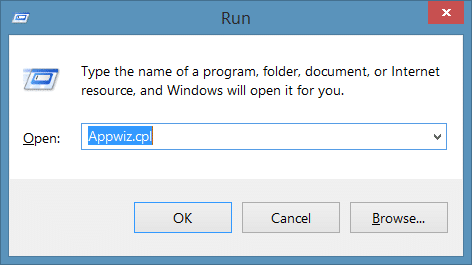
Stap 2: zoek naar Microsoft Office 2019/2016/2013-vermelding, klik met de rechtermuisknop erop en klik vervolgens op de optie Wijzigen .
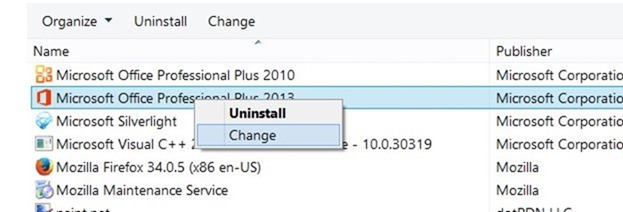
Stap 3: Selecteer hier de optie Voer een productsleutel in en klik op de knop Doorgaan .
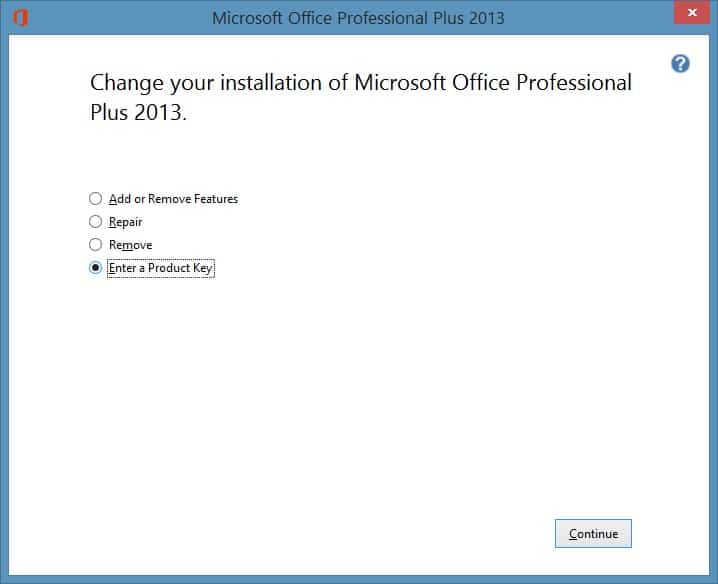
Stap 4: Voer ten slotte uw nieuwe productsleutel van 25 tekens in het vak in en klik vervolgens op de knop Doorgaan om uw productsleutel voor Office 2013/2016/2019 te wijzigen.
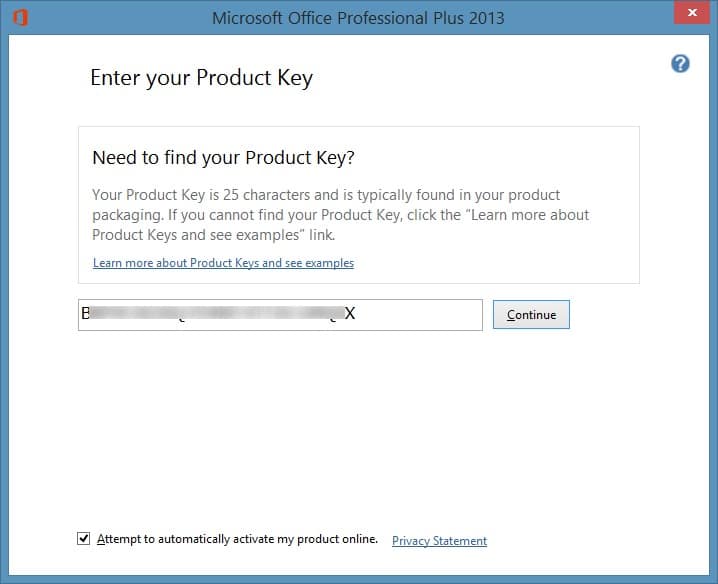
Merk op dat dit u het installatiescherm laat zien. U kunt gewoon op Doorgaan klikken of op de knop Aanpassen klikken om een Office-toepassing toe te voegen / te verwijderen.
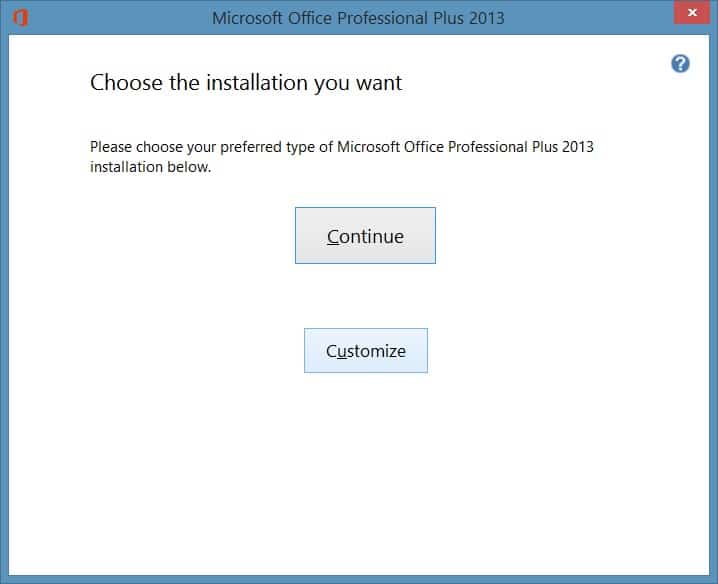

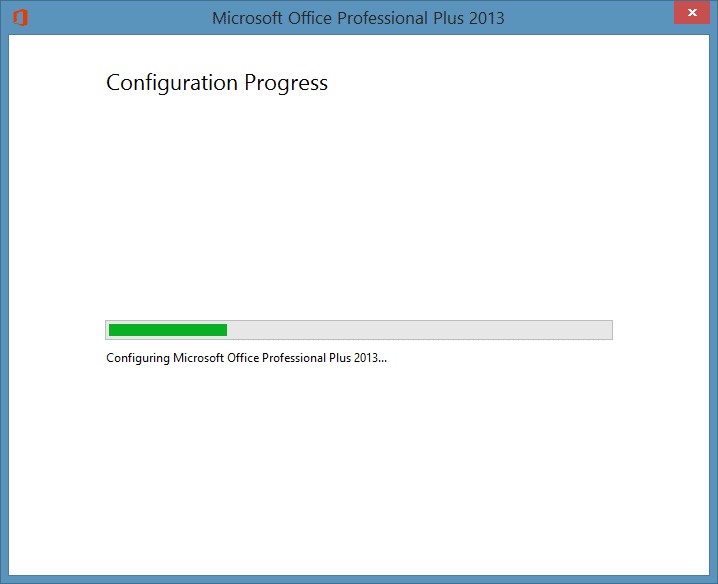
Veel succes!
METHODE 2 van 2
Office 2013/2016 wijzigen vanaf de opdrachtprompt
Stap 1: de eerste stap is het openen van de verhoogde opdrachtprompt . Om dit te doen, typ je CMD in het Startscherm of het Startmenu zoekvak en druk je op Ctrl + Shift + Enter-toets.
U kunt ook naar de opdrachtprompt in het menu Start of het startscherm navigeren, met de rechtermuisknop op de opdrachtprompt klikken en vervolgens op de optie Als administrator uitvoeren klikken.
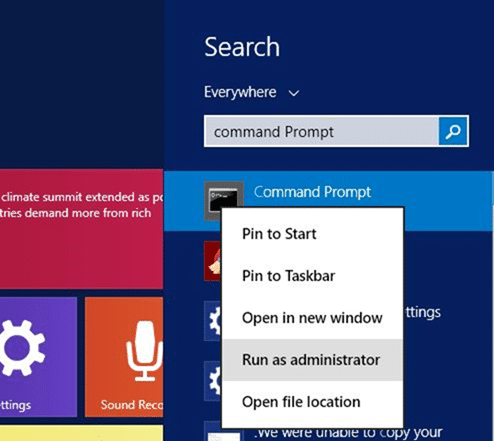
Merk op dat het uitvoeren van de opdrachtprompt als beheerder nodig is om de productsleutel van Office te wijzigen.
Stap 2: Voer in de opdrachtprompt de volgende opdracht uit:
Als u 64-bits Office op 64-bits Windows gebruikt, gebruikt u de volgende opdracht:
cscript 'C: \\ Program Files \\ Microsoft Office \\ Office15 \\ OSPP.VBS' / inpkey: XXXXX-XXXXX-XXXXX-XXXXX-XXXXX
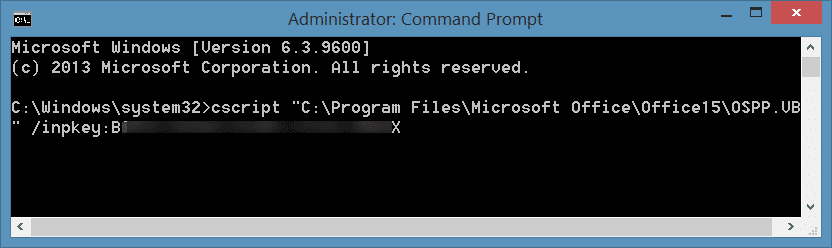
Als u de 32-bits versie Office 2013 op 32-bits Windows gebruikt, gebruikt u de volgende opdracht:
cscript 'C: \\ Program Files \\ Microsoft Office \\ Office15 \\ OSPP.VBS' / inpkey: XXXXX-XXXXX-XXXXX-XXXXX-XXXXX
Als u een 32-bits versie van Office 2013 op 64-bits Windows gebruikt, gebruikt u in plaats daarvan de volgende opdracht:
cscript 'C: \\ Program Files (x86) \\ Microsoft Office \\ Office15 \\ OSPP.VBS' / inpkey: XXXXX-XXXXX-XXXXX-XXXXX-XXXXX
Vervang in de bovenstaande opdracht XXXXX-XXXXX-XXXXX-XXXXX-XXXXX door de nieuwe sleutel die u wilt gebruiken.

Zodra de sleutel is bijgewerkt, ziet u het bericht 'Installatie productsleutel gelukt'. Dat is het!
Laat ons weten waarom u uw productsleutel heeft gewijzigd door een opmerking achter te laten.

